【导读】使用无线路由器后有些网站打不开怎么办,下面就是WiFi之家网整理的网络知识百科,来看看吧!

有很多网友会遇到这样的问题:路由器连接网络有些网站打不开, 有些常用的倒能打开,有些网站却打不开了。其实这个故障不是网络问题也不是电脑的硬件的问题,是没设置好DNS所导致的。下面学习啦小编就为大家介绍一下具体的设置方法吧,欢迎大家参考和学习。
具体的解决方法步骤如下:
1、首先回到电脑桌面 桌面上找到-网络邻居-右键-属性; 里面出现两个连接 一个是本地连接 一个是宽带连接鼠标移动到本地连接上 右键-属性;出现下图:
下面为XP系统的设置方法,win7系统或者其他系统如果不懂如何设置ip,请参考阅读:如何给电脑设置IP地址
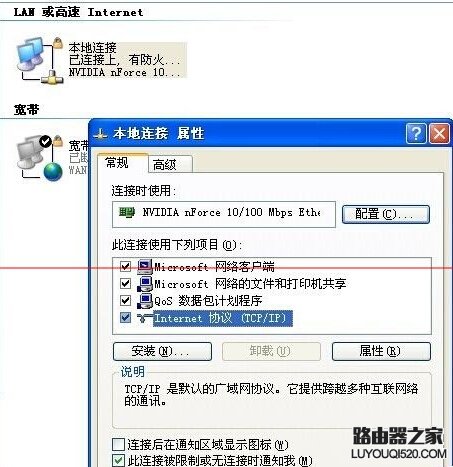
2、鼠标双击Internet 协议(TCP/IP)出现下图 这个窗口要修改 前面自动选择IP地址不用改
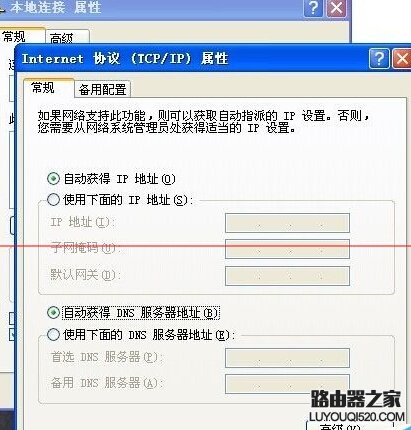
3、把下面的“自动获得DNS服务器地址” 改勾选到“使用下面的DNS服务器地址”
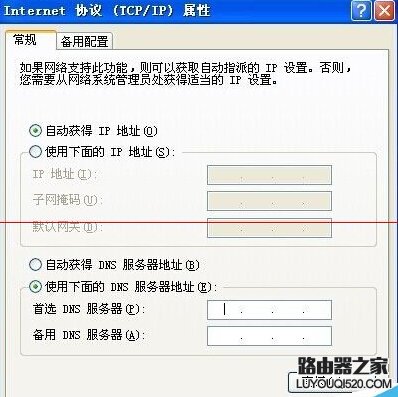
4、出现了首选 和备用的两个DNS服务器地址要手工填写,那DNS服务器地址去哪里找呢? 怎么获取呢?
下面我就详细的告诉你们去哪里找怎么找。以我现在的路由器TP-LINK牌子的为例吧。打开浏览器网址输入区输入192.168.1.1 回车- 弹出登入窗口要输入管理路由器账号和密码, 路由器底部一般贴有管理账号和密码 ,我们这个牌子的默认账号是admin 默认密码是admin 输好了,点确定进入路由器管理页面:
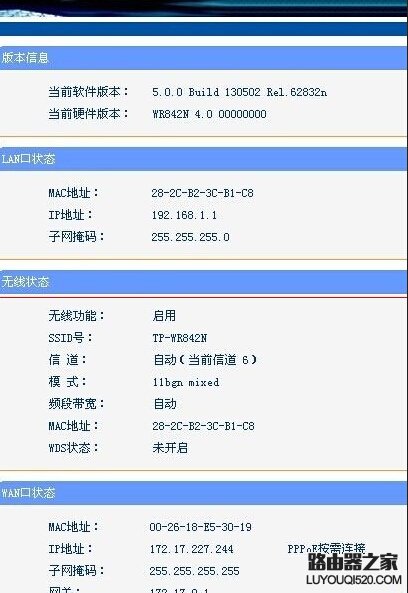
5、找到WAN口状态那里有你的DNS服务器地址
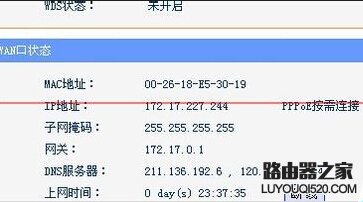
![]()
6、后面那排数字用笔抄下来或者裁图保存。然后在回到本地连接 属性设置把刚刚在路由器里面找到的DNS服务器地址填上去,首选填逗号前面的那个地址 ,备用填逗号后面的地址。填好点击确定。
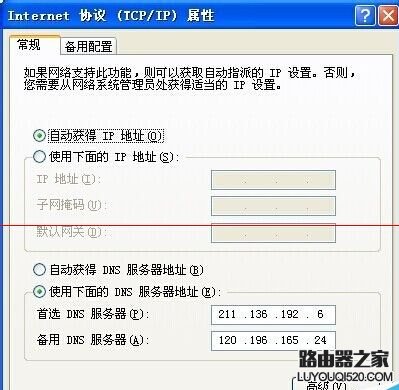
7、好了,设置好了,你可以用浏览器试试原先打不开的网站现在点一下马上跳转过来进入网站了。谢谢阅读,希望能帮到大家。
亲,以上就是关于(使用无线路由器后有些网站打不开怎么办),由“WiFi之家网”整理!
原创文章,作者:无线路由器,如若转载,请注明出处:https://www.224m.com/150346.html

